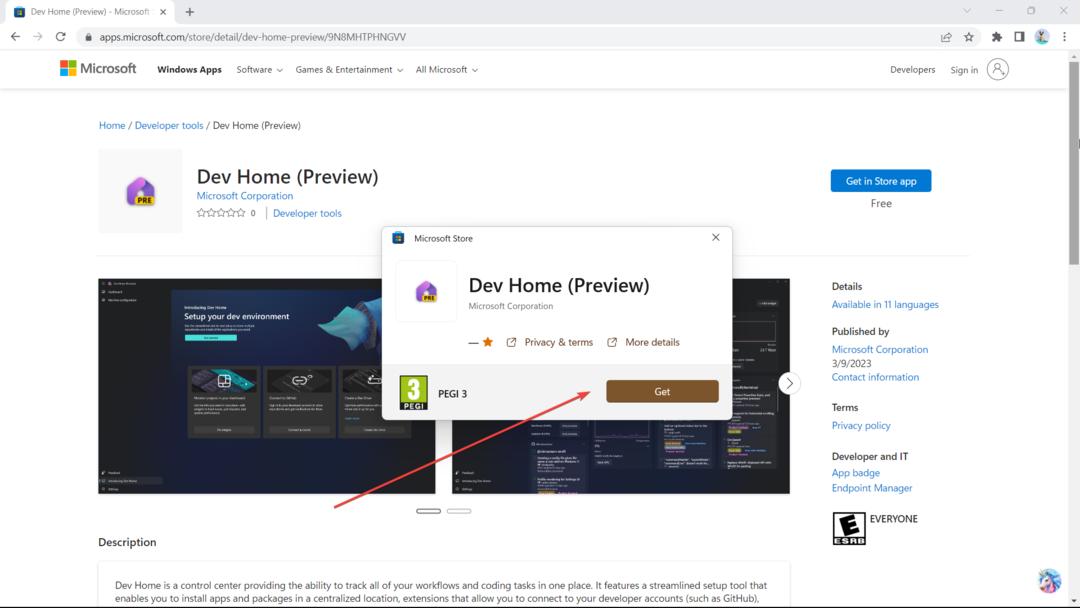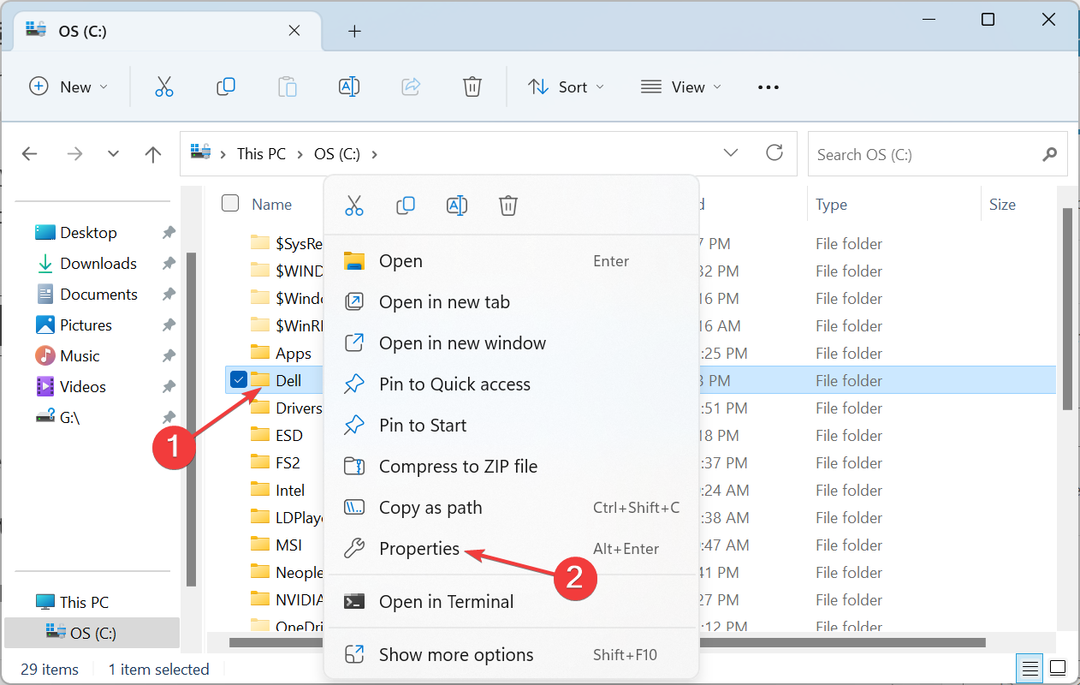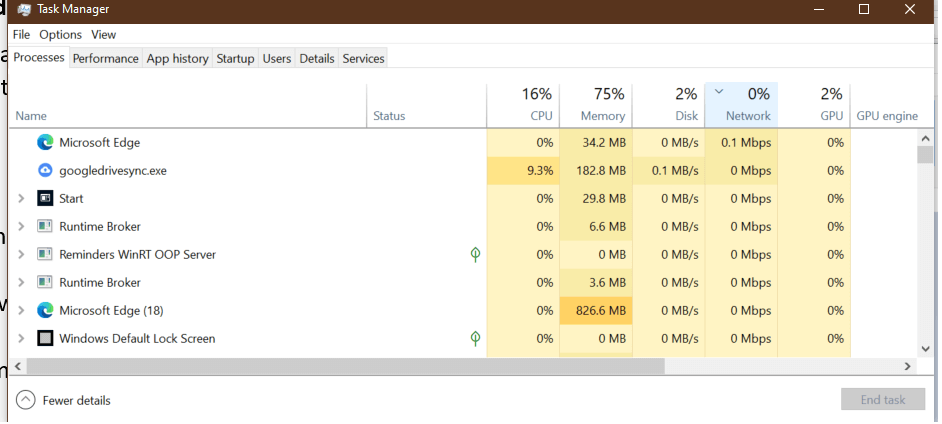Razer Synapse vous offre un contrôle granulaire sur votre appareil Razer
- Razer Synapse vous permet de configurer et d'ajuster les commandes granulaires de vos appareils Razer.
- Vous pouvez modifier les effets d'éclairage, les paramètres de défilement, la liaison du clavier, etc., les paramètres avec le programme Synapse.

Si vous avez acheté un ordinateur portable Razer, vous verrez un outil Razer Synapse préinstallé sur votre ordinateur. Cependant, il est également recommandé d'installer l'outil Razer Synapse lorsque vous achetez une souris ou un clavier Razer.
Dans ce guide, nous partagerons avec vous les détails du programme Razer Synapse et comment vous pouvez l'utiliser correctement pour améliorer votre productivité. Allons droit au but.
- Qu’est-ce que Razer Synapse ?
- Quelle est la version actuelle de Razer Synapse ?
- Comment télécharger et installer Razer Synapse ?
- Comment utiliser le programme Razer Synapse ?
- 1. Configurez votre ordinateur portable avec Razer Synapse
- 2. Configuration d'autres appareils
Qu’est-ce que Razer Synapse ?
Razer Synapse est un outil développé par Razer qui vous aidera à concevoir et personnaliser les fonctions des appareils Razer, qu'il s'agisse d'un ordinateur portable, d'un clavier ou d'une souris.
L'une des tâches principales de l'utilisation d'un outil Razer Synapse est de maintenir à jour vos pilotes liés à Razer. Il installe automatiquement le nouveau pilote pour que les appareils continuent de fonctionner au mieux.
Vous pouvez également synchroniser ou modifier l'éclairage Razer RGB en fonction du thème de votre pièce ou de l'ambiance du film ou du jeu auquel vous jouez. Les scénarios sont infinis.
Quelle est la version actuelle de Razer Synapse ?
Notamment, la dernière version de Razer Synapse que vous pouvez télécharger sur votre ordinateur est la troisième version.
Il sera préinstallé sur de nombreux ordinateurs Razer, mais pour les autres appareils, vous devrez le télécharger séparément. La première version de Razer Synapse a été introduite en 2011.
Comment télécharger et installer Razer Synapse ?
- Visite ce site officiel et téléchargez Razer Synapse sur votre PC.

- Ouvrez le fichier EXE pour commencer l'installation.
- Cochez les cases correspondant au contenu que vous souhaitez installer et appuyez sur le bouton Installer bouton. Notez que lorsque vous sélectionnez le contenu, à côté du bouton Installer, vous verrez la taille de téléchargement requise.

- Suivez les étapes à l'écran pour terminer l'installation.
- Une fois l'installation terminée, redémarrez votre ordinateur pour appliquer les modifications.
- Lorsque votre PC démarre, ouvrez le Commencer menu en appuyant sur la touche Gagner clé. Sinon, vous pouvez lancer le programme Razer Synapse en utilisant son icône du bureau.
- Si vous l'utilisez pour la première fois, il vous sera demandé de créer un compte Razer gratuit. Vous pouvez synchroniser vos paramètres avec ce compte sur vos autres appareils Razer.
Comment utiliser le programme Razer Synapse ?
Lorsque vous lancez le logiciel Razer Synapse, vous verrez différentes options dans le tableau de bord. Le programme détectera automatiquement tout appareil Razer connecté à votre PC.
Si vous l'exécutez sur un PC Razer, le programme vous montrera une section Système supplémentaire. De là, vous pourrez contrôler les différentes fonctionnalités de l’ordinateur portable.
Voici les différentes sections du programme Razer Synapse et ce qu'elles font :
- Tableau de bord – Vous verrez tous vos appareils Razer connectés sur cette page, ainsi que les modules que vous avez installés.
- Modules – À partir de cette section, vous pouvez passer en revue les modules que vous avez installés pour améliorer l'expérience globale d'utilisation d'un appareil Razer. Vous pouvez installer d'autres modules à partir de cette section.
- Raccourcis globaux – Les raccourcis globaux vous permettent d’associer les touches de vos produits Razer à diverses fonctions.
Jetons maintenant un coup d'œil aux étapes que vous pouvez suivre pour configurer votre ordinateur portable et d'autres appareils Razer à l'aide du programme Synapse.
- KB5029351 vient de sortir mais il a déjà un gros problème
- Epson Easy Photo Print ne fonctionne pas? Réparez-le en 7 étapes
- Un VPN vous protège-t-il du phishing? [+ Meilleures pratiques]
- Exclusif: Legion Go est au prix de 799 € avec écran QHD+ de 8,8 pouces et charge super rapide; arrive le 1er septembre
- Comment modifier rapidement l'arrière-plan de vos équipes avant la réunion
1. Configurez votre ordinateur portable avec Razer Synapse
Quand tu frappes le Système en haut (pour les ordinateurs portables Razer), vous pourrez modifier différentes fonctionnalités de votre PC. Examinons chacun d’eux, un par un, ci-dessous.
-
Liaisons du clavier

- Vous pouvez lier différentes touches ensemble pour effectuer certaines actions avec un programme spécifique.
- Vous pouvez également utiliser Razer Hypershift pour ajouter une nouvelle touche Fn. En utilisant la touche Razer Hypershift, vous pourrez doubler le nombre de raccourcis dont vous disposez au même endroit.
- Lier une clé est simple. Appuyez simplement sur la touche et sélectionnez dans le menu l'action que vous souhaitez effectuer avec cette touche.
-
Performance

- Dans la section Performances, vous pouvez facilement choisir entre les modes Équilibré, Jeu et Créateur.
- Vous pourrez modifier la vitesse du ventilateur en la réglant sur automatique ou manuel.
- La section Performances vous permet également de modifier le taux de rafraîchissement de l'écran.
-
Éclairage

- Dans la section Éclairage du système, vous pouvez modifier la luminosité des lumières et éclairer le logo lorsqu'il est branché ou sur la batterie.
- Vous pouvez définir les différentes options d'éclairage, comme l'éteindre lorsque l'écran est éteint ou lorsque le PC est en veille.
- Vous pouvez choisir parmi les différents effets d’éclair et la couleur à afficher.
2. Configuration d'autres appareils
Prenons un exemple de configuration d'une souris. Lorsque vous appuyez sur l'onglet Souris en haut, vous verrez plusieurs options de configuration.
-
Section Personnaliser

- Ici, vous pourrez modifier l'action des boutons de la souris.
- Vous pourrez également enregistrer vos paramètres pour un profil particulier.
- Vous pouvez également choisir si vous utilisez la souris pour un gaucher ou un droitier.
-
Section performances

- Vous pourrez modifier les paramètres de sensibilité et modifier les étapes de sensibilité entre l'étape 1 et l'étape 5.
- Vous avez la possibilité de modifier le taux d'interrogation, c'est-à-dire la fréquence de mise à jour des données de la souris.
- Vous permet également d'accéder aux paramètres de la souris Microsoft.
C'est tout de nous dans ce guide. Vous verrez différentes options lorsque vous connecterez un autre appareil Razer et que vous l'utiliserez avec le programme Synapse.
Si la Le programme Razer Synapse ne s'ouvre pas, vous pouvez appliquer les solutions mentionnées dans notre guide pour résoudre le problème.
Vous pouvez également consulter notre guide qui vous aidera à résoudre le problème où le Razer Synapse n'a pas réussi à démarrer sous Windows 11.
Faites-nous savoir dans les commentaires ci-dessous si le guide ci-dessus vous a aidé à comprendre ce qu'est Razer Synapse et comment vous pouvez l'utiliser.